Win10 删除文件/文件夹速度慢的优化方法!
发布时间:2017-04-06 20:53:02 浏览数:
在Win10系统中,我们删除一些较小的文件/文件来说可以快速删除。但是对于一些容量大的文件或文件数过多的文件夹,删除起来总是很费劲。在本文中小编给大家分享下优化win10系统删除文件速度的方法!
删除文件/文件夹速度慢的优化方法:
1、按下【Windows + R 】组合键打开运行框,在框中输入:services.msc 点击确定打开服务,也可以在“此电脑”用鼠标右键选择“管理”,打开后,在“服务与应用程序”中找到“服务”项;
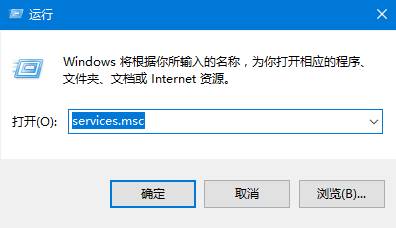
2、在服务界面找到 Program Compatibility Assistant Service ,双击打开把”启动类型“更改为【自动】-【应用】-【启动】-【确定】。
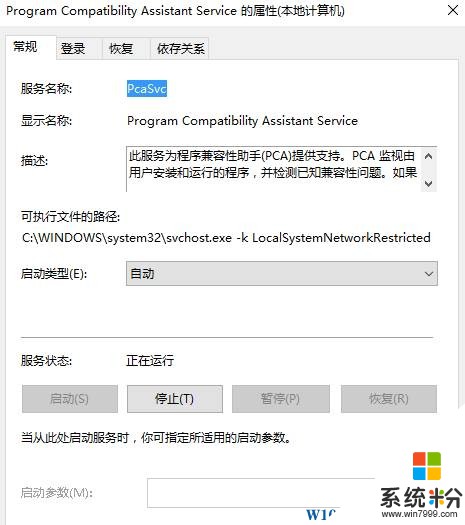
设置完成后我们在Win10系统中删除大文件的时候就不会出现时间显示了,能够快速删除,如果有win7系统的用户也遇到了这样的情况可以按以上方法将【Application Experience】服务启动即可。
删除文件/文件夹速度慢的优化方法:
1、按下【Windows + R 】组合键打开运行框,在框中输入:services.msc 点击确定打开服务,也可以在“此电脑”用鼠标右键选择“管理”,打开后,在“服务与应用程序”中找到“服务”项;
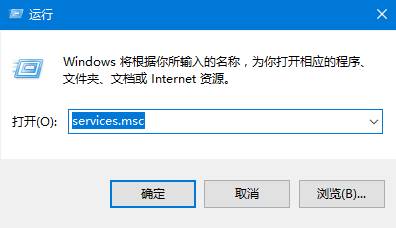
2、在服务界面找到 Program Compatibility Assistant Service ,双击打开把”启动类型“更改为【自动】-【应用】-【启动】-【确定】。
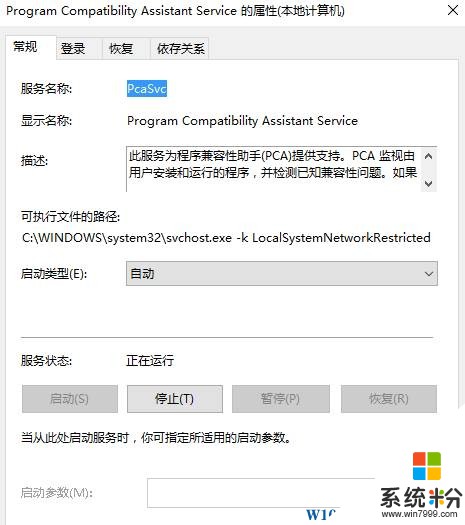
设置完成后我们在Win10系统中删除大文件的时候就不会出现时间显示了,能够快速删除,如果有win7系统的用户也遇到了这样的情况可以按以上方法将【Application Experience】服务启动即可。